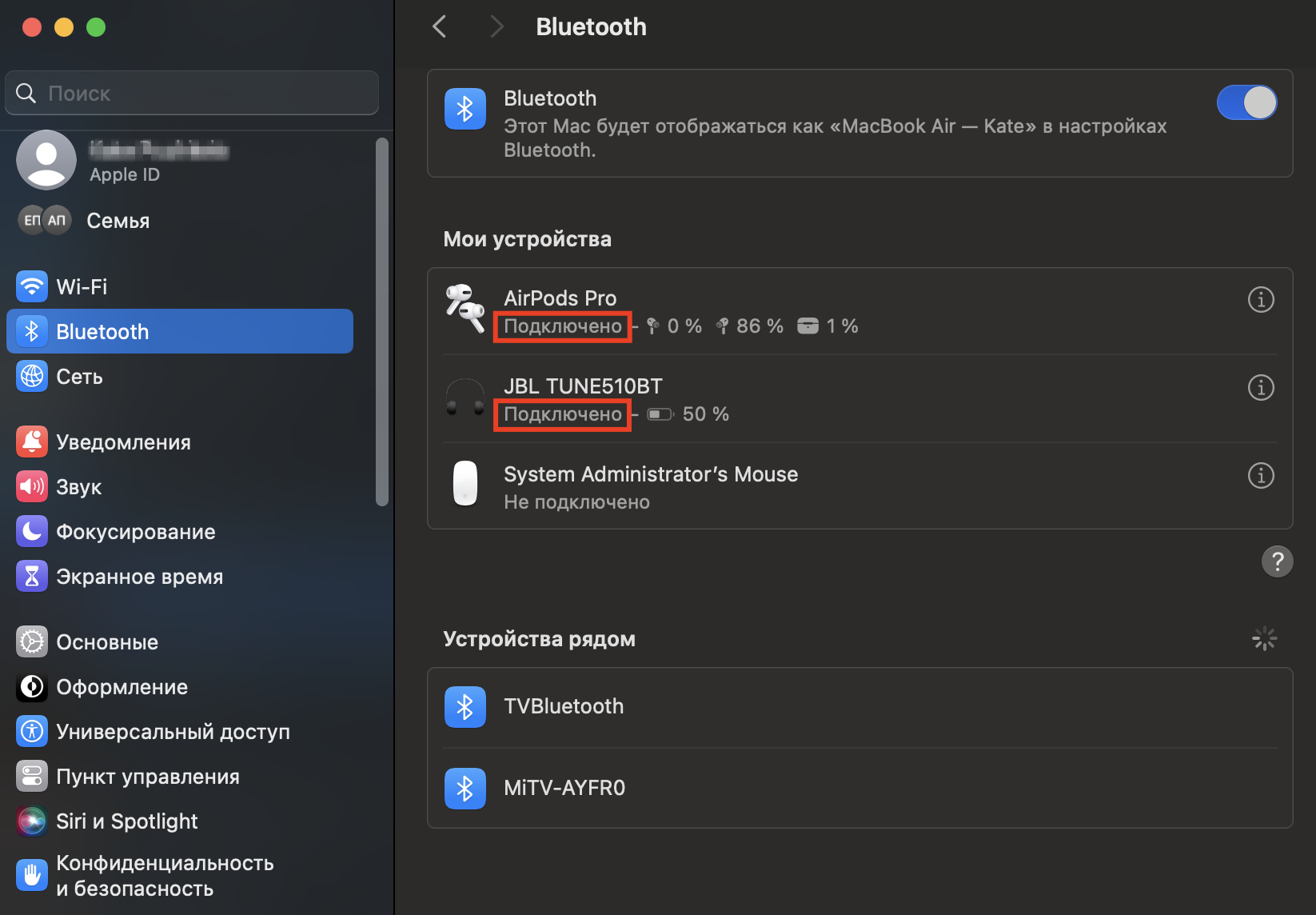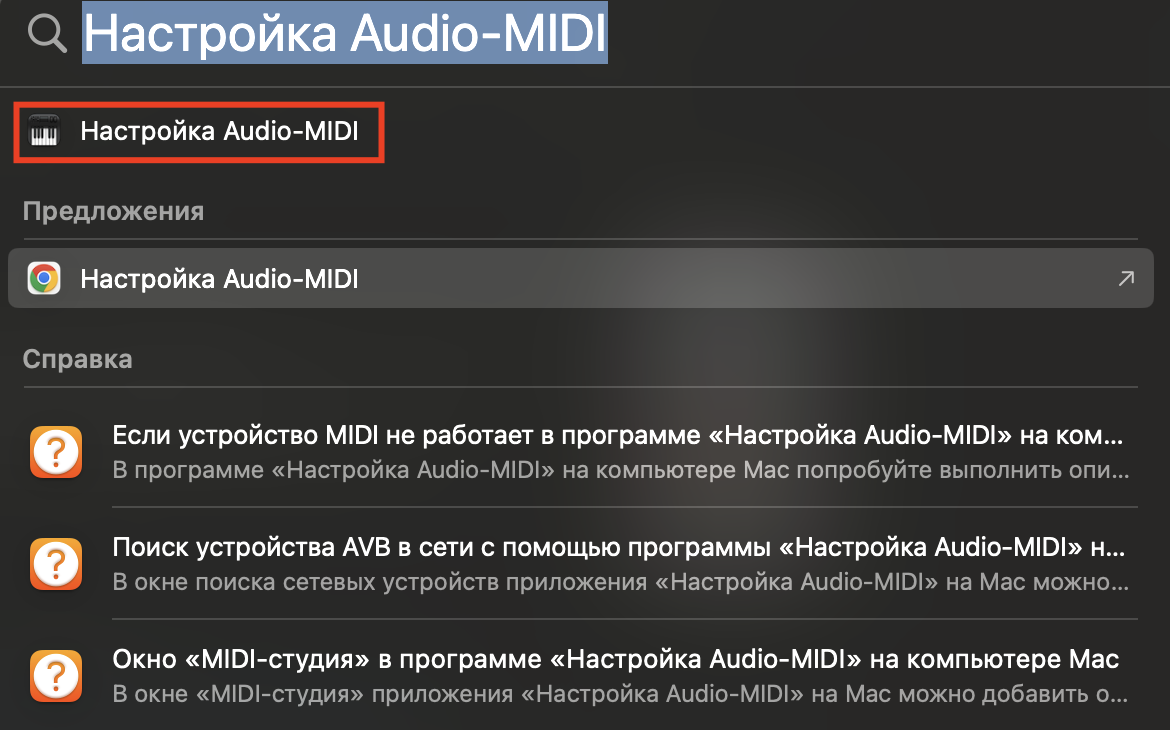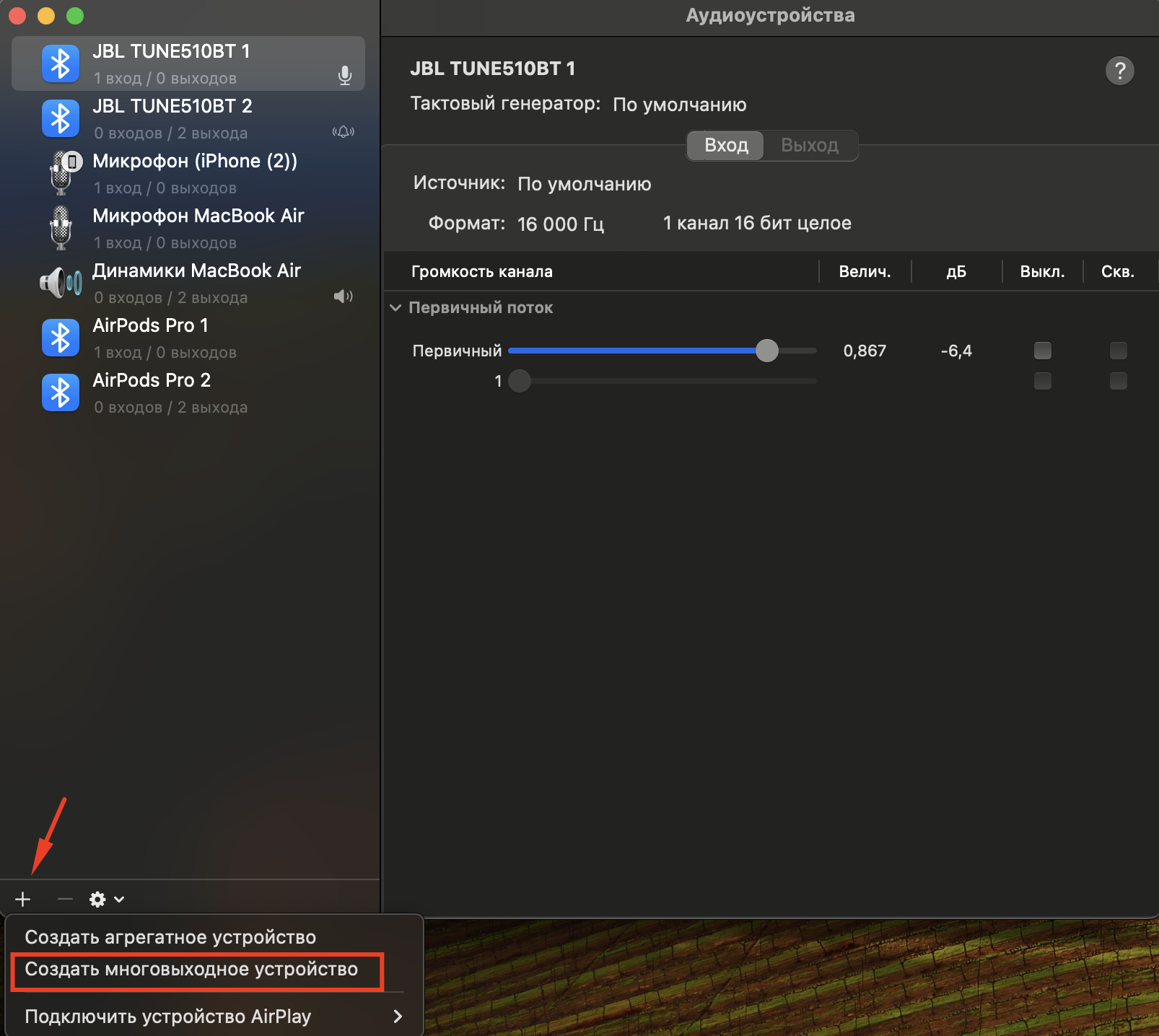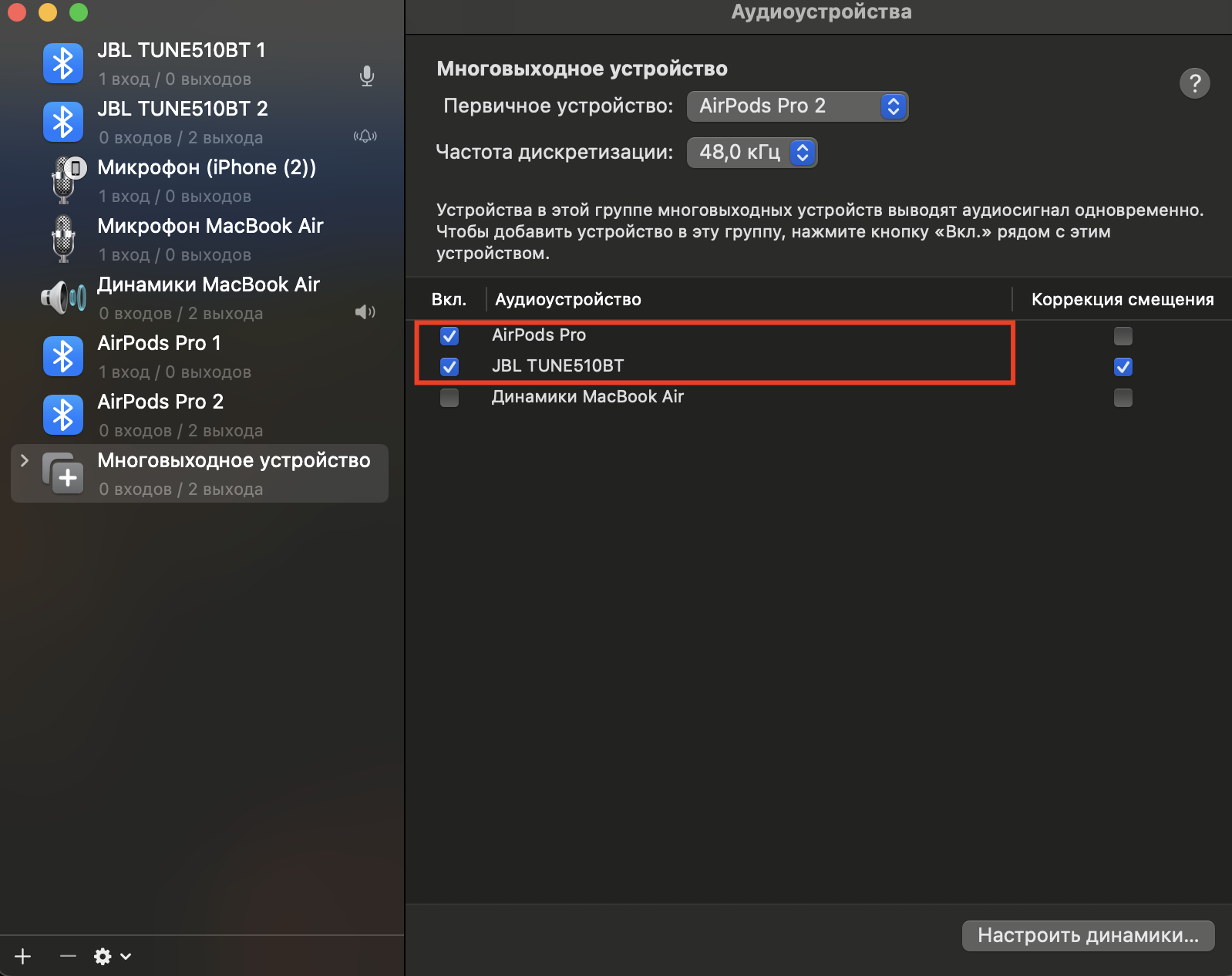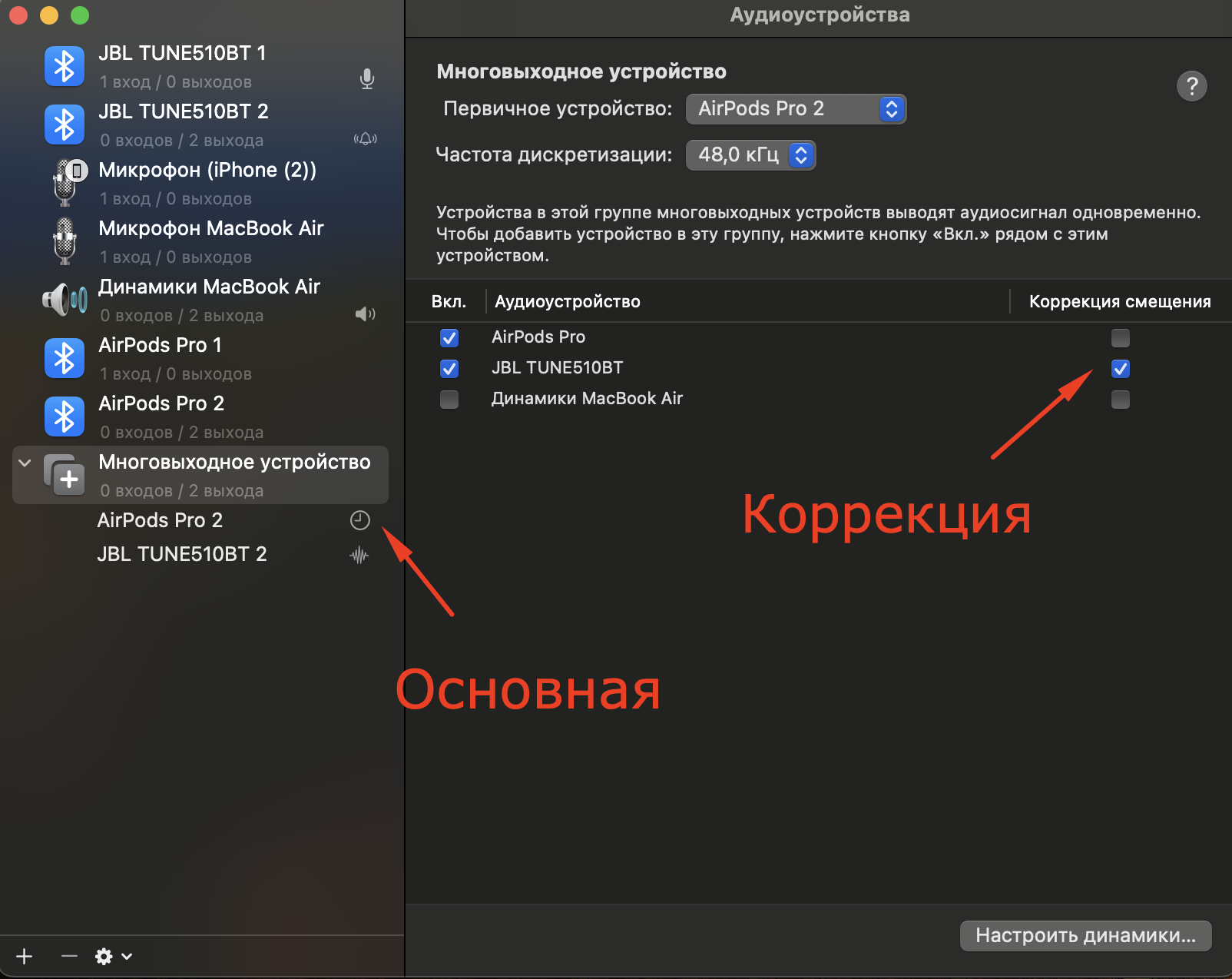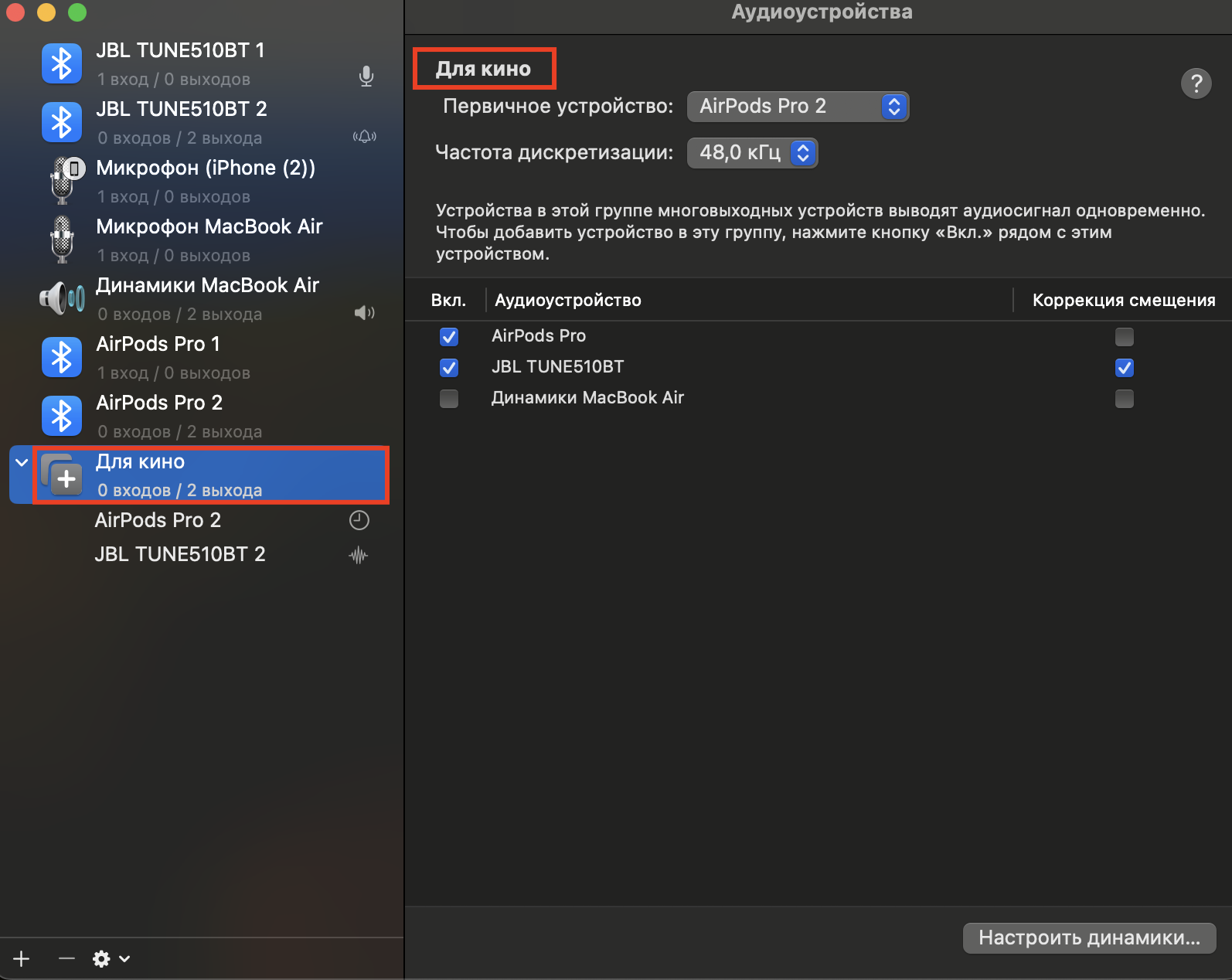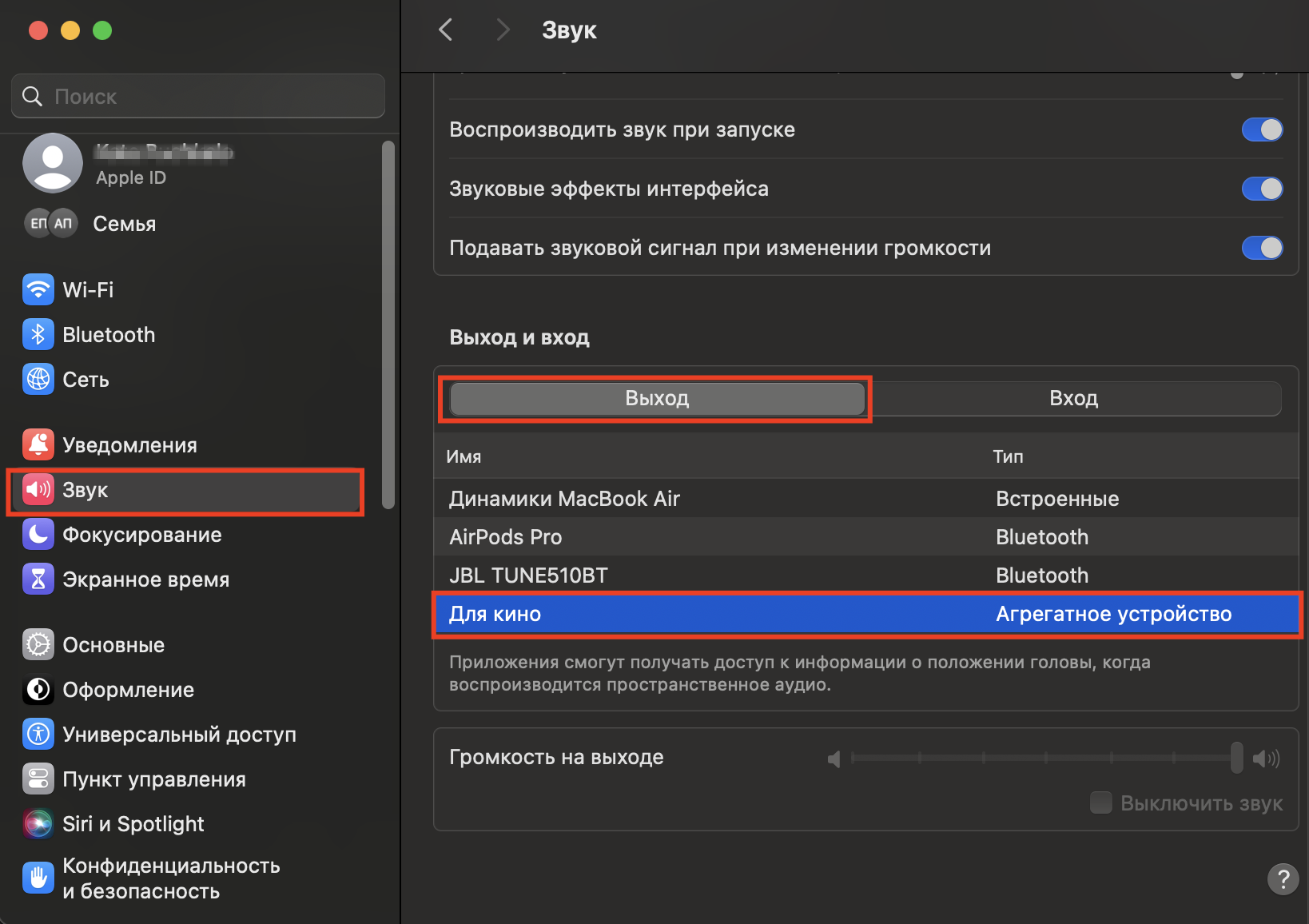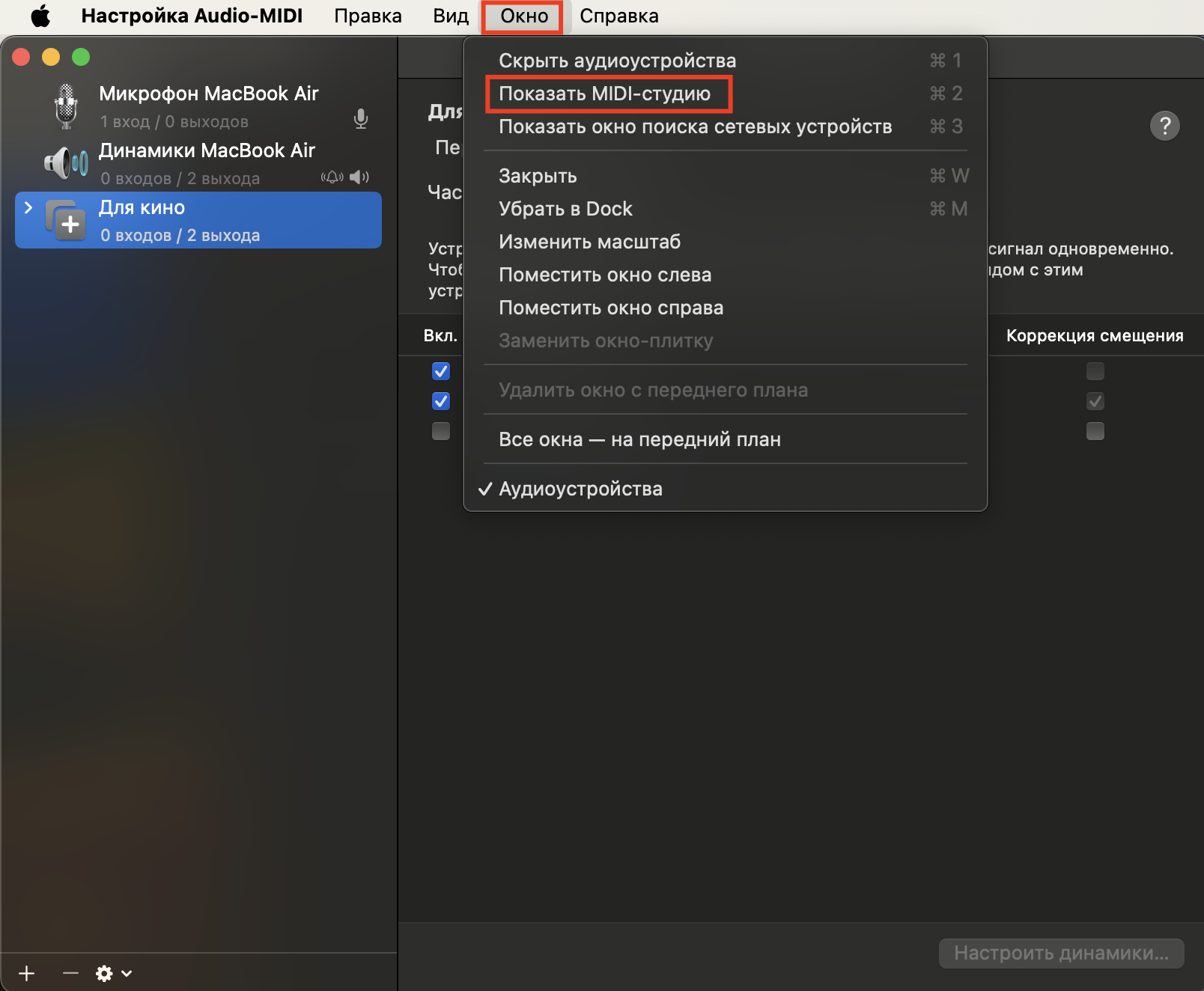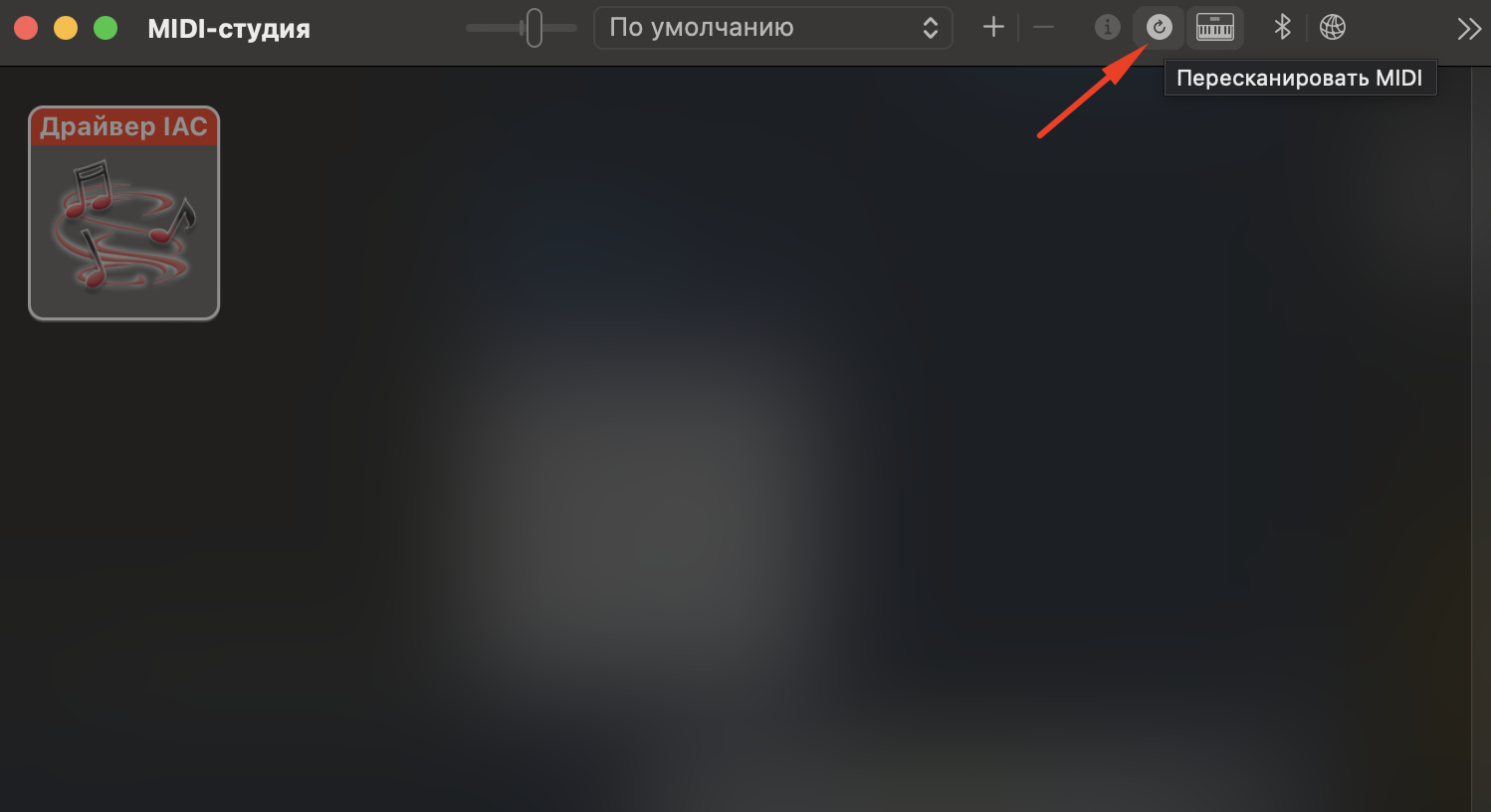К одному MacBook подключаются не только одни наушники. Смотреть кино, слушать музыку и зависать на стримах можно вместе с другом. И при этом не боясь побеспокоить соседей – актуально, если вы находитесь в поезде, автобусе, самолете или в любом другом оживленном месте! Все, что вам нужно, – подключить 2 AirPods или наушники с Bluetooth от любого производителя к одному Mac. Рассказываем, как это сделать.
Пошаговое руководство
2 AirPods к MacBook подключаются очень быстро и легко. Подойдут также Beats и любые другие Bluetooth-гарнитуры. Для этого нужно:
Первое
Установить контакт MacBook и наушников через Bluetooth. Для этого открываем «Системные настройки» на ноутбуке и включаем Bluetooth.
При первом подключении оставляем AirPods в кейсе с открытой крышкой. Зажимаем кнопку (на футляре — для AirPods, управления шумом — для AirPods Max), пока не появится мигающий белый сигнал. Аналогичным образом подключаем вторые наушники.
В строчке «Мои устройства» появятся ваши аксессуары. Кликаем на «Подключить» в строчке с гаджетом. Контакт есть. Такие же действия проводим и со второй парой гарнитуры.
Второе
Нам нужно открыть программу «Настройка Audio MIDI». Найти ее можно с помощью Spotlight или Launchpad.
Третье
Ищем знак «+» в левом нижнем углу. В меню кликаем по строчке «Создать многовыходное устройство». Этот параметр обеспечивает синхронную передачу звука в одинаковом качестве на несколько наушников.
На строках с названиями гарнитур, через которые собираемся принимать звук с MacBook, активируем галочки.
Обе пары наушников практически готовы к работе. В меню «Многовыходного устройства» первая пара станет основной, а вторая повторит сигнал. Для этого нужно активировать параметр «Коррекция смещения». Теперь звук не будет опаздывать ни в одних наушниках.
Название «Многовыходное устройство» можно заменить на более удобное, например, «Для кино». Теперь найти его станет намного легче.
Четвертое
Снова открываем «Системные настройки» ноутбука. Там ищем меню «Звук». В разделе «Выход» выбираем канал для воспроизведения аудио — «Для кино».
Почему устройства нет в Audio MIDI?
Если в «Настройке Audio MIDI» отсутствует нужная гарнитура, придется заново настроить подключение.
Для этого открываем вкладку «Окно». В выпавшем списке кликаем на строчку «Показать MIDI-студию».
В новом меню тапаем по значку «Пересканировать MIDI» (иконка круглой стрелки).
Если результата нет, проверьте, включены и заряжены ли наушники и/или установлено ли обновление ПО на ноутбуке.
Заглядывайте в i-Store — мы на примере покажем, как подключить 2 пары наушников к MacBook. Разберемся с любыми сложностями технических моментов, а если вы присматриваете новое устройство, наши специалисты подробно расскажут об особенностях новинок Apple. Все они есть в открытой выкладке, так что вы сможете лично проверить все фишки и особенности девайсов.
ЧИТАЙТЕ ТАКЖЕ
Подпишитесь на рассылку и узнавайте первым о новых акциях и спецпредложениях магазина!